امروزه بیشتر لپتاپها با باتری غیرقابل تعویض عرضه میشوند. مک بوکها، اولترابوکهای ویندوزی و کروم بوکها همگی اغلب دارای باتری داخلی هستند که امکان تعویض آنها بدون باز کردن قاب دستگاه وجود ندارد. در مجموع، صرف نظر از قیمت یا سیستم عاملی که بر روی لپ تاپ نصب شده، باتریهای غیرقابل تعویض بسیار معمول هستند.
این اتفاق از برخی جهات خوب است. لپ تاپها باریکتر و شیکتر از گذشته هستند و با پردازندههای کم مصرف و طراحیهای بدون فن، عمر باتری آنها در واقع از همتایان حجیمترشان بیشتر است. اما باتری معمولاً زودتر از سایر بخشها خراب میشود و وقتی نتوانید آن را به راحتی تعویض کنید، با مشکل روبرو خواهید شد. بنابراین چه اقداماتی باید انجام دهید تا مطمئن شوید باتری داخلی لپ تاپ زمان بیشتری دوام آورده و زود خراب نشود؟
در ادامه با ما در دیجی رو همراه باشید تا تمامی مواردی را که برای حفظ سلامت باتری داخلی لپ تاپ باید رعایت کنید، با هم مرور کنیم.
مراقب دمای زیاد باشد
یکی از اصلیترین عوامل تاثیرگذار بر طول عمر باتری لپ تاپ تغییرات دما است. اگر در منطقهای با آب و هوای سرد زندگی میکنید، دمای سرد میتواند مشکلساز باشد، اما دمای بالا نگرانی بزرگتری است.
نه تنها گرمای محیط میتواند بر سلامت باتری تأثیر بگذارد، بلکه گرمای تولید شده توسط پردازنده و سایر اجزای داخلی کامپیوتر هم بسیار مهم است. علاوه بر این، گذاشتن لپ تاپ در ماشین در یک روز گرم ایده بسیار بدی است و میتواند دمای قطعات آن را به شدت بالا ببرد.
در گذشته اغلب توصیه میشد که کاربران هنگام اجرای بازیهای سنگین، ویرایش ویدیو یا انجام هر کار سنگین دیگری، باتری را از لپتاپ خود جدا کنند. اما همانطور که گفتیم، این روزها استفاده از باتری قابل جدا شدن بسیار کم شده، هر چند که هنوز میتوان تعداد کمی از لپتاپهای گیمینگ را در بازار یافت که باتری آنها قابل جابجایی است.
البته، از برخی جهات، این مورد دیگر خیلی مهم نیست. پردازندههای مدرن طوری طراحی شدهاند که گرمای کمتری تولید کنند و به عنوان مثال پردازنده جدید M1 مبتنی بر ARM اپل در مکبوک ایر اصلاً به فن نیاز ندارد! اما با این حال، همواره باید مطمئن شوید که هوا میتواند در اطراف لپتاپ به گردش درآید، دریچههای هوا را تمیز نگه دارید و از قرار دادن لپ تاپ روی سطوح نرم مانند بالشتک خودداری کنید. سعی کنید دمای لپ تاپ خود را زیر 35 درجه سانتیگراد نگه دارید و اگر عادت دارید تا از لپ تاپ در رختخواب استفاده کنید، استفاده از پایه یا یک میز کوچک میتواند راه حلی خوب برای خنک نگه داشتن آن باشد.
شارژ و تخلیه
یک سوال رایج در مورد لپتاپها این است که آیا استفاده از باتری بهتر است یا میتوان همیشه آنها را به برق متصل کرد؟ ما در مقالهای جداگانه در دیجی رو به بررسی این موضوع پرداختهایم، اما پاسخ کوتاهی که در اینجا میتوانیم ارائه کنیم این است که «ترکیبی از هر دو» بهتر خواهد بود. به عنوان مثال، مکبوکهای یکپارچه اپل همگی دارای باتریهای مهر و موم شدهاند و این شرکت توصیه میکند هر از گاهی بین باتری و برق سوئیچ کنید. برای مثال، اگر بیشتر از لپتاپ خود در دفتر استفاده میکنید، وصل کردن آن به برق خوب است، با این حال باید هر از چند گاهی آن را منحصراً از طریق باتری مورد استفاده قرار داده و ظرفیت باتری را خالی کنید.
در دستگاههای مدرن امروزی باتریها را نمیتوان بیش از حد شارژ کرد، بنابراین متصل نگه داشتن آنها به برق مستقیماً آسیبی وارد نمیکند، اما مهم است به یاد داشته باشید که شارژ کردن باتری هم یکی دیگر از منابع تولید گرما است و از این جهت میتواند طول عمر باتری را کاهش دهد.
باتری را بیش از حد خالی نکنید
اگر به طور منظم از باتری لپتاپ خود استفاده میکنید، بهتر است از تخلیه کامل آن آن اجتناب کنید و حتی بهتر است اجازه ندهید شارژ آن به کمتر از 20 درصد برسد.
آزمایشهایی که توسط batteryuniversity.com انجام شده، نشان میدهند که به طور میانگین بعد از حدود 600 چرخه شارژ و تخلیه، ظرفیت باتری لپتاپ به 70 درصد مقدار اولیه خود کاهش مییابد. این در حالی است اگر زمان درست را برای شارژ کردن باتری انتخاب کرده و بعد از رسیدن آن به حدود 50 درصد، عمل شارژ را انجام دهید، تعداد چرخههای فوق به 1500 خواهد رسید.
البته، بسیاری از تولیدکنندگان توصیه میکنند که برای کمک به کالیبرهسازی مناسب باتری و اطمینان از صحت آماری که گزارش میکند، هر چند ماه یکبار یک تخلیه کامل انجام دهید.
شما در ویندوز میتوانید از پایین آمدن شارژ باتری به زیر یک سطح خاص جلوگیری کنید. این ویژگی به صورت پیش فرض پنهان است، اما میتوانید با طی کردن مراحل زیر آن را فعال کنید:
ابتدا به مسیر Control Panel > System Maintenance > Power Options > Select a power plan رفته و بر روی Change plan settings کلیک کنید. سپس گزینه تنظیمات پیشرفته (Advanced) را انتخاب کرده و سپس بر روی battery کلیک کنید. حال میتوانید در بخشهای Low battery level و Critical battery level مقادیر دلخواه خود را وارد کنید. این دو مقدار به ترتیب مربوط به حد پایین باتری و حد اضطراری آن است.
باتری را شارژ نگه دارید
میزان شارژ باتری بسیار مهم است و حتی زمانی که از لپ تاپ خود استفاده نمیکنید نباید اجازه دهید از یک حدی پایینتر بیاید.
HP که یکی از برندهای معتبر لپتاپ است، توصیه میکند که باتری ها باید با 50 تا 70 درصد شارژ و در دمای بین 20 تا 25 درجه سانتیگراد نگهداری شوند. اگر قرار نیست برای مدتی از لپ تاپ خود استفاده کنید، سعی کنید تا حد امکان آن را به این شرایط نزدیک کنید. هرگز نباید یک دستگاه شارژی را برای مدت طولانی در حالی که باتری آن کاملاً خالی شده است نگهداری کنید. چرا که ممکن است باتری آن خراب شده و دیگر هرگز روشن نشود.
باتری لپ تاپ چقدر دوام میآورد؟
این یک واقعیت اجتناب ناپذیر است که ظرفیت باتری لپتاپ با هر بار شارژ کمی کاهش مییابد. ایسوس به عنوان یکی دیگر از تولید کنندگان شناخته شده لپتاپ بیان میکند که عمر باتریهایش بین 300 تا 500 چرخه شارژ است (چرخه شارژ معمولاً با استفاده از ظرفیت کامل باتری اندازهگیری میشود. بنابراین یک بار شارژ 100 درصدی برابر یا دو بار شارژ 50 درصدی در نظر گرفته میشود) و پس از آن ظرفیت باتری به حدود 80 درصد کاهش خواهد یافت.
بنابراین، پس از 12 تا 18 ماه، ممکن است متوجه شوید که باتری لپتاپ مانند گذشته دوام نمیآورد. در این مرحله، ممکن است بخواهید روی روشهای متعددی برای افزایش عمر باتری لپتاپ خود تمرکز کنید که در مقالههای زیر به بیان برخی از آنها پرداختهایم:
بیشتر بخوانید:
- 15 راهکار برای بهبود طول عمر باتری لپ تاپ در ویندوز 10
- چگونه مشکلات خالی شدن شارژ باتری را برطرف کرده و عمر باتری را افزایش دهیم؟
همچنین میتوانید سلامت باتری خود را بررسی کنید. در ویندوز 10، با رفتن به خط فرمان (command prompt) و تایپ کردن عبارت powercfg /batteryreport، میتوانید گزارش کامل باتری را دریافت کنید. بعد از وارد کردن عبارت و زدن کلید اینتر میتوانید با مراجعه به مسیری که در پنجره خط فرمان نمایش داده شده، فایلی به نام battery-report.html را پیدا کنید که گزارش وضعیت باتری است.
در رایانههای مک نیز میتوانید به «About This Mac» بروید و برای دریافت اطلاعات مشابه روی «System Report» کلیک کنید. همچنین، برای دسترسی بسیار سریعتر به بخش گزارش باتری، میتوانید به سادگی کلید Alt یا Option را نگه داشته و روی آیکون باتری در نوار وضعیت کلیک کنید.
از باتری داخلی لپ تاپ خود مراقبت کنید
چه دوست داشته باشیم و چه نه، باتریهای غیرقابل جابجایی واقعیتی در مورد لپتاپهای مدرن هستند. اینکه باتری داخل بدنه باشد و نتوان آن را به راحتی خارج کرد، لزوماً چیز بدی نیست. تنها تفاوتی که وجود دارد این است که باید بسیار بیشتر از گذشته به سلامت باتری و استفاده صحیح از آن اهمیت دهید. البته، این کار هم چندان سخت نیست و رعایت چند نکته احتیاطی و آگاهی پیدا کردن از عواملی که میتوانند طول عمر باتری لپتاپ را کاهش دهند، تضمین کننده عمر طولانی و سالم باتری دستگاهتان خواهد بود.


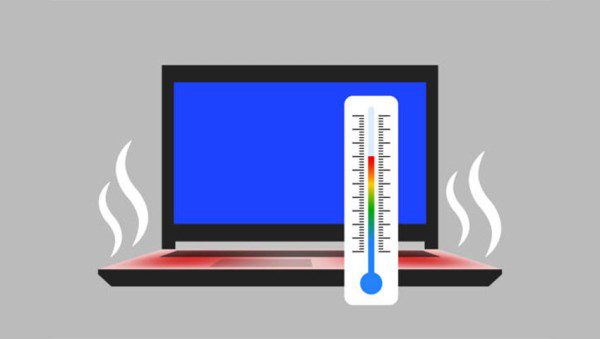

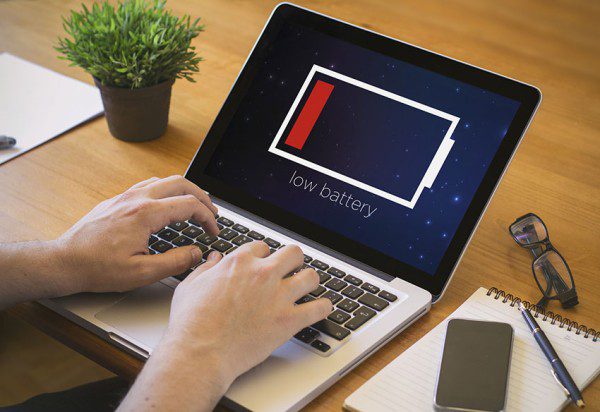
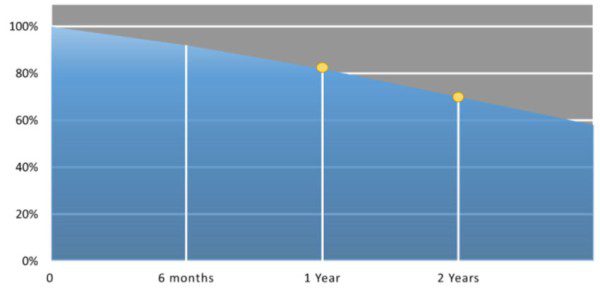
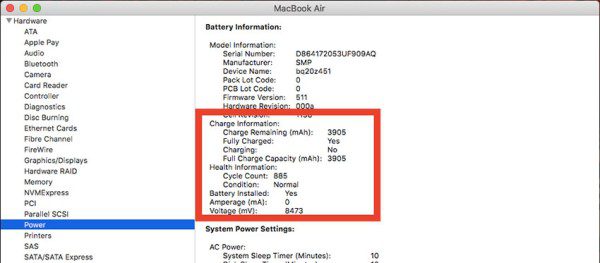










بسیار آموزنده بود سلامت و جاوید باشید!